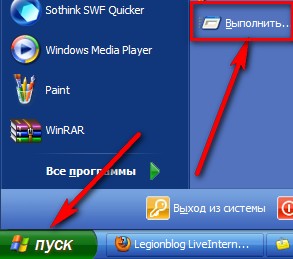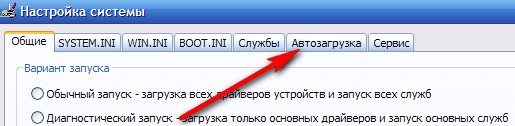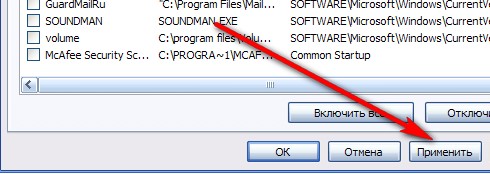-Музыка
- Frank Sinatra «The World We Knew (Over And Over)»
- Слушали: 73972 Комментарии: 0
- Георг Отс Ария Мистера Икс
- Слушали: 3132 Комментарии: 0
- ДАЛИДА Salma Ya Salama
- Слушали: 1281 Комментарии: 0
- Олег Митяев "Пройдёт зима",пою уже неделю,прямо влюбилась в песню.
- Слушали: 51816 Комментарии: 1
- Робертино Лоретти, Аве Мария
- Слушали: 50596 Комментарии: 0
-Ссылки
-Цитатник
Без заголовка - (1)
Ephraim Amiranov.
Домашняя косметика «три в одном» - (0)Домашняя косметика «три в одном»: средство для умывания, скраб, маска Что может подарить коже ...
Что делать с головной болью? - (0)Что делать с головной болью? 1. Причинами головной боли являются нарушения внутри...
Секрет цветения фиалок – круглый год - (1)Секрет цветения фиалок – круглый год пышным цветом 1. Землесмесь должна быть рыхлой...
Торт на сковороде - (1)Торт на сковороде – быстрое и простое угощение к любому празднику ...
-Метки
Скрипка артисты - кино аудио-книги блинчики блюда - народов мира блюда из овощей блюда-мясо.куры.рыба. вальс. ваш стиль одежды видео виртуальные прогулки по миру выкройки юбок -и не только... выпечка вязание гимнастика-мозга. десерты домоводство живопись и фото заготовки на зиму закуски-салаты информация о лекарствах к чаю кино онлайн клуб путешественников компьютер программы крым наш дом . кулинарные хитрости лекарственные растения любителям сериалов любителям советского кино массаж мои кумиры. музыка для отдыха музыкальные инструменты. музыкальный - калейдоскоп народная медицина о детях и для детей полезно знать растения-цветы религии. - ислам. рецепты -красоты сад - огород скайп. статьи торты - крема - мастика. уроки жизни французское кино что можно сшить чудо-тесто. швейные машинки
-Рубрики
- ИГРЫ (4)
- МАМА - посвещается (49)
- Сочи 2014, Олимпиада. (2)
- 12 апрель ДЕНЬ КОСМОНАВТИКИ (102)
- Всё о КОСМОСЕ (85)
- КНИГИ ПРО КОСМОНАВТИКУ (1)
- ОБУЧАЮЩИЕ ФИЛЬМЫ (1)
- СТАТЬИ. (9)
- Английский язык - (6)
- АРТИСТЫ - КИНО (57)
- Аудио-книги (27)
- Библиотеки МИРА (8)
- БЛЮДА - НАРОДОВ МИРА (108)
- ВАШ СТИЛЬ ОДЕЖДЫ (27)
- Видео (162)
- АЛЛА ПУГАЧЕВА - ЛЮБИМЫЕ ШЕДЕВРЫ (3)
- Видео (65)
- ИГОРЬ КРУТОЙ (1)
- История (5)
- ПОЗНАВАТЕЛЬНОЕ (40)
- ФИЛИПП КИРКОРОВ. (10)
- ВИДЕО УРОКИ ТАНЦЕВ (34)
- Танец живота (16)
- Виртуальное пианино (1)
- ВИРТУАЛЬНЫЕ ПРОГУЛКИ ПО МИРУ (124)
- Клуб путешественников (58)
- Всё для дневника (142)
- HTML на видео (12)
- Как оформить дневник (25)
- Сохранёные ССЫЛКИ (7)
- Это интересно и нужно знать. (37)
- Вязание (280)
- Для коментариев (28)
- Домоводство (190)
- Дуэт Secret Garden (0)
- Живопись (209)
- ЖИВОПИСЬ И МУЗЫКА . (5)
- ЖИВОПИСЬ и ФОТО (102)
- Журналы (64)
- Вязание (19)
- ЖУРНАЛЫ ОНЛАЙН (17)
- Рукоделие (14)
- ЗАКРОМА. (148)
- ЗАМЕЧАТЕЛЬНЫЙ САЙТ ДЛЯ ОТДЫХА (4)
- Здоровье (1030)
- АКУПУНКТУРА (2)
- Болезни НОГ (11)
- Гимнастика-МОЗГА. (39)
- Информация о лекарствах (36)
- ЛЕКАРСТВЕННЫЕ РАСТЕНИЯ (150)
- МАССАЖ (42)
- Медицинский справочник (13)
- Народная медицина (450)
- ОБУЧАЮЩИЕ ФИЛЬМЫ (13)
- Остеохандроз (11)
- СТАТЬИ (162)
- ИДЕИ НАРЯДНЫХ ПРИЧЕСОК (25)
- ИСКУССТВО (70)
- К 2014 году (ГОДУ ЛОШАДИ) (55)
- К 2015 году (ГОДУ КОЗЫ) (0)
- КИНО ОНЛАЙН (194)
- Индийские,турецкие фильмы. (9)
- ЛЮБИТЕЛЯМ СОВЕТСКОГО КИНО (41)
- ФРАНЦУЗСКОЕ КИНО (34)
- КОМНАТНЫЕ-растения (9)
- КРАСОТА ПОДВОДНОГО МИРА. (2)
- Красоты подводного мира. (3)
- КРЫМ НАШ ДОМ . (26)
- Кулинария (1339)
- Блюда из овощей (79)
- Блюда-МЯСО.КУРЫ.РЫБА. (134)
- БУТЕРБРОДЫ (2)
- ВАРЕНИКИ,ПЕЛЬМЕНИ (13)
- Варенье (24)
- Готовим в горшочках (4)
- Готовим легко,просто ,вкусно. (26)
- Десерты (45)
- Домашний майонез (6)
- ДОМАШНИЙ-СЫР , ТВОРОГ. (18)
- Заварное тесто. (3)
- Заготовки на ЗИМУ (243)
- ЗАКУСКИ-САЛАТЫ (75)
- ИСТОРИЯ - ВИНА И ВОДКИ. (3)
- К чаю (210)
- КОКТЕЙЛИ (3)
- ЛЕПЁШКИ (9)
- МАНТЫ, (1)
- МОРОЖЕНОЕ (20)
- ОФОРМЛЕНИЕ -БЛЮД (24)
- ПРАЗДНИЧНОЕ ... (17)
- Рецепты домашнего кваса. (2)
- РУЛЕТЫ - КЕКСЫ (27)
- СОУСЫ (23)
- Супы (7)
- ТОРТЫ - КРЕМА - МАСТИКА. (230)
- Удивительный мир специй (17)
- Украшения из моркови (1)
- ФУРШЕТ (2)
- ХОЛОДЕЦ (5)
- КУЛИНАРИЯ. (571)
- ХЛЕБНЫЙ КВАС (4)
- ЭТИКЕТ : Сервировка- СТОЛА (16)
- Александр ДЮМА ИСТОРИЯ ЗАСТОЛЬЯ (1)
- БЛИНЧИКИ , ОЛАДЬИ , СЫРНИКИ . (35)
- Вкуснейшие Крымские Чебуреки (6)
- Выпечка (226)
- Домашний ХЛЕБ (16)
- Здоровое питание (18)
- Как приготовить пиццу (1)
- Кулинарные хитрости (79)
- Напитки (21)
- Пельмени, манты, хинкали, вареники. (5)
- Пирожки (17)
- Сладости (3)
- Слоёная САМСА (3)
- Украшения из теста (7)
- Хлеб всему голова... (3)
- Чебуреки (6)
- Чудо-тесто. (72)
- ШАШЛЫКИ. (2)
- ЛЕПКА (3)
- ЛЮБИТЕЛЯМ ПОЭЗИИ (34)
- ЛЮБИТЕЛЯМ СЕРИАЛОВ (21)
- МОИ КУМИРЫ. (113)
- МОИ УРОКИ-КАПИЛОЧКА. (308)
- МУЗЕИ. (5)
- МУЗЫКАЛЬНАЯ ПАУЗА. (529)
- В ритмах Востока (10)
- МУЗЫКАЛЬНЫЙ - КАЛЕЙДОСКОП (142)
- 500 лучших песен всех времен (2)
- Andre Rieu (1)
- ANDREA BOCELLI (6)
- Ennio Morricone (4)
- Secret Garden (1)
- Toto Cutugno (2)
- Антонио Вивальди. (3)
- ВАЛЬС. (21)
- Весёлые новогодние песни (1)
- Волшебная музыка Рахманинова (3)
- Вольфган Амадей Моцарт (6)
- Выдающиеся дирижеры современности. (1)
- Гимн любви. Свадебный марш Мендельсона (1)
- Джо Дассен. (5)
- Джованни Марради. (4)
- Джузеппе Верди (1)
- И.С.Бах (1)
- ИОГАНН ШТРАУС . (7)
- Йозеф Гайдн (1)
- Колыбельные песни со всего мира (2)
- КОМПОЗИТОРЫ - АЛЬБОМЫ. (16)
- ЛЮБИТЕЛЯМ КЛАССИКИ (8)
- ЛЮБИТЕЛЯМ ФОРТЕПИАННОЙ МУЗЫКИ (2)
- Людвиг Ван Бетховен (6)
- Музыка для отдыха (114)
- Музыкальные инструменты. (32)
- ОНЛАЙН КАРАОКЕ! Сайт для любителей пения! (1)
- Петр Ильич Чайковский. (9)
- Поль Мориа. (9)
- Потанцуем (3)
- САКСОФОН (5)
- СКРИПКА, (11)
- Советская Эстрада (3)
- Ф,Шопен- Классика (7)
- ШЕДЕВРЫ ПАГАНИНИ. (2)
- МУЛЬТИВАРКА. (4)
- Немного СМЕХА (ЮМОР) (62)
- НОВОГОДНИЕ ТЕМЫ (2)
- НОСТАЛЬГИЯ ПО СССР. (28)
- О детях и для детей (111)
- Онлайн видео уроки (1)
- От-СООБЩЕСТВА. (53)
- Погодный информер (1)
- Поиграем? (5)
- Полезно знать (362)
- ИСТОРИЯ (80)
- Компьютер программы (139)
- Уроки жизни (80)
- ПОЛЕЗНОЕ (17)
- Полезные советы (36)
- Телевидение (6)
- Помощь на ЛИРУ (71)
- ПРАВИЛА -ЭТИКЕТА. (3)
- ПРИРОДА (9)
- Пророки и пророчества - Притча. (39)
- Прошу прощения... (3)
- ПУТЕШЕСТВИЯ ПО МИРУ (10)
- Путешествия по МУЗЕЯМ (3)
- Разное (9)
- Синтезатор речи иностранных языков (3)
- Растения-ЦВЕТЫ (44)
- РЕЛИГИИ. - ИСЛАМ. (44)
- Рецепты -КРАСОТЫ (228)
- Рисование (51)
- Роспись по телу хной (1)
- Рукоделие (20)
- САД - ОГОРОД (63)
- САЙТЫ ПАМЯТИ (10)
- СКАЙП. (12)
- СКУЛЬПТУРЫ (1)
- СЛОВАРИ (6)
- Солнечная система 3D (1)
- Спасибо-Жизнь (1)
- Танец живота (1)
- Флеш-Аквариум (6)
- Флеш-ОФАРМЛЕНИЕ (9)
- Флэшка содержит в себе 27 языков (0)
- Что можно сшить (437)
- Выкройки юбок -и не только... (102)
- Как правильно снимать мерки (9)
- ШВЕЙНЫЕ МАШИНКИ (23)
- Шпаргалка для фотошопа. (87)
- Энциклопедии (11)
-Приложения
- Программа телепередачУдобная программа телепередач на неделю, предоставленная Akado телегид.
- ТоррНАДО - торрент-трекер для блоговТоррНАДО - торрент-трекер для блогов
 Всегда под рукойаналогов нет ^_^
Позволяет вставить в профиль панель с произвольным Html-кодом. Можно разместить там банеры, счетчики и прочее
Всегда под рукойаналогов нет ^_^
Позволяет вставить в профиль панель с произвольным Html-кодом. Можно разместить там банеры, счетчики и прочее 5 друзейСписок друзей с описанием.
Данное приложение позволяет разместить в Вашем блоге или профиле блок, содержащий записи о 5 Ваших друзьях.
Содержание подписи может быть любым - от признания в любви, до
5 друзейСписок друзей с описанием.
Данное приложение позволяет разместить в Вашем блоге или профиле блок, содержащий записи о 5 Ваших друзьях.
Содержание подписи может быть любым - от признания в любви, до Онлайн-игра "Empire"Преврати свой маленький замок в могущественную крепость и стань правителем величайшего королевства в игре Goodgame Empire.
Строй свою собственную империю, расширяй ее и защищай от других игроков. Б
Онлайн-игра "Empire"Преврати свой маленький замок в могущественную крепость и стань правителем величайшего королевства в игре Goodgame Empire.
Строй свою собственную империю, расширяй ее и защищай от других игроков. Б
-Видео

- МЕЧЕТИ _ ИСЛАМ.
- Смотрели: 16 (0)

- Музыка из к/ф Великолепный Век .
- Смотрели: 388 (0)

- Арабский клип Amr-Diab-Ana-Ayech
- Смотрели: 66 (0)

- Арабский клип
- Смотрели: 14 (0)
-Всегда под рукой
-5 друзей
-неизвестно
-Поиск по дневнику
-Подписка по e-mail
-Друзья
Друзья оффлайнКого давно нет? Кого добавить?
-Lexsa-
ALBENS
Beauti_Flash
Belenaya
Bonito11
capten_CHIKA
elinor_051
Ipola
Jo-Ann
Kamelius
Liudmila_Sceglova
Madam_Irene
mari_tais
masyanova
Mila111111
MISTER_MIGELL
Nelli_Petrovna
Ostreuss
romeoparadise
SWEET5
tantana
vit4109
Vlad53
Zinur
Алевтина_Серова
АЛЬБИНА_ЮРЬЕВНА
Бабулька_Ленка
галина5819
ГЕАНИР
дракоша52
Жанна_Лях
ИНТЕРЕСНЫЙ_БЛОГ_ЛесякаРу
Ираида77
Калий_О_Аш
Клуб_Красоты_и_Здоровья
Лара_БК
Ларса
макошь311
Мечтающая_Ирина
милена70
Мудрый_Бодрис
Нина-Ник
Олена_Мартинюк
ПАНИ_ВАЛЕНТИНА
Светлана_Ковалевска
Сима_Пекер
Славка_Ядин
Тамара_Васильевна
Тяпочка
Чоколадо
-Постоянные читатели
ALBENS Bonito11 Elena_73 Helenart Irina-snez Julia_Ma Leskey Tanyusha100 Tatyana57 Veronika24 Yarusya charin elinor_051 galinaras gjktxrf jagusya ka82 karmena54 micaela_larisch mila-radowa odnoklas olgal6840 severuanoshka tata1970 vasiliysh БабаАга Галина_Фридрик ДЖИМАЙМА Домашний_калейдоскоп Еленарес Ирена69 Ирина_Филлина МИРА_и_БЕЛЛА Майя_РОЗОВА Моняшенька Натали_Крым Наташа_Шпигель Одинокий_рейнджер Ольга_из_Нарвы РАМАЛИЯ Татьяна_-_1954 Татьяна_Колосова Тинуля68 Цареныш Ш-Е-Р-Х-А-Н Шалом_Исраэль бабушка31 владеюмиром желла ирина_овсянникова
-Сообщества
Участник сообществ
(Всего в списке: 35)
Неизвестная_Планета
Народные_советы
Темы_и_схемы
про_искусство
Море_и_корабли
Рецепты_домохозяек
вязалочки
ВЯЗАНИЕ_СПИЦАМИ_И_КРЮЧКОМ
БУДЬ_ЗДОРОВ
УспешнаяДомохозяйка
Всё_для_блога
Вяжем_спицами_и_крючком
Обречены_на_Счастье
Секреты_здоровья
Цитируем_Тут
Память_огненных_лет
ЛиРу
Уголок_психолога
A_Propos
Alla-Philip-Kristina
Kalipso_007
money-books
Primadonna_Alla
Product_Forever_Living
Группа_РАНЕТКИ-Сообщество
Сама_овца
Лучшее_Для_Цитатника
Вязание_спицы_и_крючок
Я_-_МАСТЕРИЦА
Моя_кулинарная_книга
Мировая_Кулинария
Искусство_звука
Вкусно_Быстро_Недорого
Creative_Designs
Только_для_женщин
Читатель сообществ
(Всего в списке: 9)
ПОМОЩЬ_НОВИЧКУ
Записная_КНИГА
Вязание_крючком
Умелые_ручки
Кино-Видео-На-Лиру
КАПЕЛЬКИ_ЖИЗНИ
Photoshopinka
Madame_Frames
О_Самом_Интересном
-Трансляции
-Статистика
Создан: 31.08.2013
Записей: 8564
Комментариев: 704
Написано: 9675
Записей: 8564
Комментариев: 704
Написано: 9675
Как убрать ненужные процессы из автозагрузки |
Цитата сообщения Православная_жизнь
Как убрать ненужные процессы из автозагрузки
Самый простой способ и "не страшный":-) Объясню сначала о чем я вообще,- По мере накопления всяких программ и пр. ерунды на компьютере, список "автозагрузки" растет и растет...обычно:-) Я этого жуть как не люблю, когда "висят" абсолютно ненужные процессы типа Download Master или Daemon Tools. Мне же гораздо проще кликнуть по ярлыку этих прог, чтобы их запустить именно тогда,когда мне нужно. Получается, что вот эти процессы, находящиеся в автозагрузке,- "начинают работу" при включении компьютера ( т.е. windows). Соответственно комп хоть немного, но все же дольше включается... Процессы эти, немного, но "едят" ресурсы компа... ну кому это надо? В общем, думайте, принимайте решение, а я покажу простой способ избавления от ненужного в автозагрузке:-) Кликаем пуск, там пункт "выполнить":
Выползет маленькая табличка, куда вписываем "msconfig" - без ковычек конечно, и жмем "ок":
После чего, выползет еще одна табличка. Вот тут ВНИМАТЕЛЬНО- не тыкайте куда не знаете и ниче не меняйте:-) Идем строго по пунктам. В табличке кликаем "автозагрузка":
Откроется некий список процессов, находящихся в автозагрузке. Тут тоже,- не трогайте чего не знаете:-) А уточнить ( если уж очень хочется), что за процесс такой, всегда можно у гугла:-) Итак, на моем примере смотрим:
Т.к. я точно знаю, что это за процессы такие, и точно знаю, что они мне не нужны - снимаю у процессов галочки слева. После чего жму "применить":
Потом просто закрываем крестиком эту табличку. После этого выползет вот такая:
Тут кликаем по желанию кнопку:-) Хотим сейчас перезагружаемся, хотим-потом:-) Вот, практически, и все. Только добавлю - Теперь, когда вы включите компьютер, будет выползать две таблички- 1.- та же, в которой мы меняли "автозагрузку" 2.- с текстом что-то типа "вами были изменены настройки.Если это не ухудшило работу компьютера...." и чет там еще:-) Это не на столько важно, мы же ничего особенного не меняли, кроме автозапуска. Но, на всякий случай, закрываем просто эти таблички, работаем с компьютером как обычно. Если все хорошо ( что и должно быть, если ничего лишнего не отключили)- при следующем включение пк в этой табличке поставьте галочку у "больше не показывать это окно" и все:-) Оно больше не будет вам мешать:-) Вот теперь точно все, удачи:-)
| Рубрики: | Полезно знать/Компьютер программы |
| Комментировать | « Пред. запись — К дневнику — След. запись » | Страницы: [1] [Новые] |